
Какво е "истории" в "Instagram"?
Статията ще разгледа подробно за функцията "Истории" в "Instagram".
Навигация
- Какво е "истории" в "Instagram"?
- Как да намерим "истории" в "Instagram"?
- Как да създадете своя собствена история в "Instagram"?
- Как да редактирате истории в "Instagram"?
- Как да използвате историята в "Instagram"?
- Какво друго може да направите с истории в "Instagram"?
- Видео: Как да създадете Instagram Stores Installer?
Какво е "истории" в "Instagram"?
Не толкова отдавна в социалната мрежа " Instagram."Нова функция изглеждаше озаглавена" Истории." Преведено от английски, то може да се разбира като "истории" и като "истории". Официално, ние наричаме тази функция " Истории».
Каква е нейната същност? Благодаря Истории»Можете да добавите изображение / видео към лентата на абонатите си и те могат бързо да видят публикациите си, ако желаете. Освен това няма да бъдете на тази публикация. Такова видео или снимка се съхранява само на ден и отново не запушва лентата.
Как да намерим "истории" в "Instagram"?
Ако сте новак и не знаете как да използвате тази функция, можете да го разберете почти незабавно.
« Истории»Намира се в лентата на абонатите: в горната част има списък на аватарите на вашите приятели, както и собствения ви аватар (в самото начало на списъка). Когато вашият приятел се появи нова история, около аватарите му се активира червен кръг. Това ще ви даде да разберете, че нещо интересно е приготвено за вас:
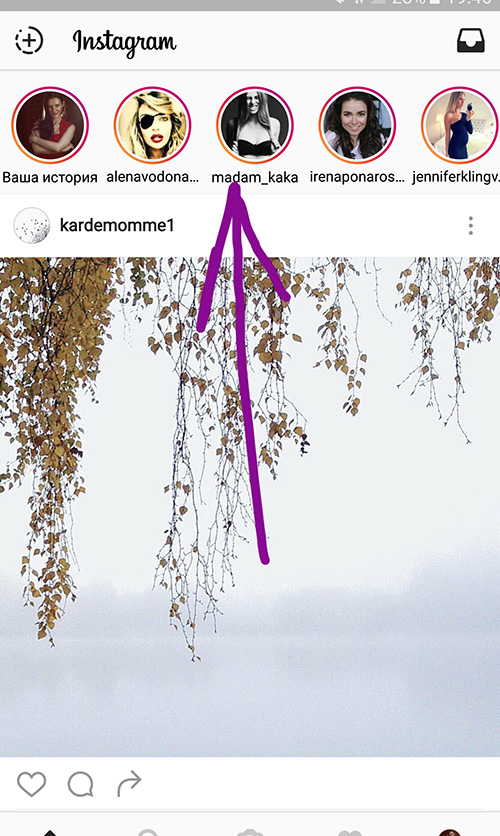
Инструкция: Как да използвате "Story" в "Instagram"?
Ако не сте създали собствена история, тогава иконата Blue Plus ще бъде видима на вашия аватар. Можете да създадете своя собствена история, след като кликнете върху аватара си. Съответно можете да видите историята на някой друг, като натиснете аватара на приятеля си. Ако прегледате публикацията, в бъдеще автоматично ще преведете нови истории.
В допълнение, когато отидете на страницата на друг потребител и вижте около аватарите му, споменатият червен кръг се споменава, това означава, че той вече има нова история. Кликним на аватара и оценяваме публикуването му:
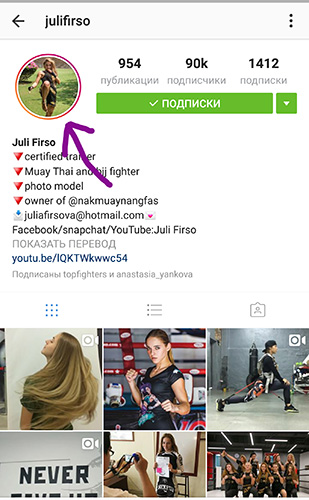
Как да създадете своя собствена история в "Instagram"?
За да създадете своята история в "Instagram", направете следното:
- Ако желаете да създадете своя собствена история, отидете на лентата на вашите абонаменти и кликнете върху иконата на камерата в горния ляв ъгъл. След това просто добавете изображение и веднага го редактирайте на вашия вкус. Всяка следваща история е направена по същия начин и сортирана по време на създаването.

Инструкция: Как да използвате "Story" в "Instagram"?
- Така че, след като кликнете върху иконата на камерата, фотоапаратът ви ще започне да работи по телефона. Можете да превключите от предната камера към обичайното, натискането на кръгли стрелките, както може да се види на екрана.

Инструкция: Как да използвате "Story" в "Instagram"?
- За да направите снимка, кликнете върху бутона Бял кръг на дъното. За видео заснемане този бутон трябва да се запази при натискане - около него ще се движи цветна лента.

Инструкция: Как да използвате "Story" в "Instagram"?
- Ако искате да направите така наречената GIF (краткото видео), използвайте функцията " Boomerang.»До бял бутон.

Инструкция: Как да използвате "Story" в "Instagram"?
- Ако сте неудобно да поддържате постоянно бутона, след това просто кликнете върху " Безплатни ръце"Под него и стрелба ще вървят автоматично.
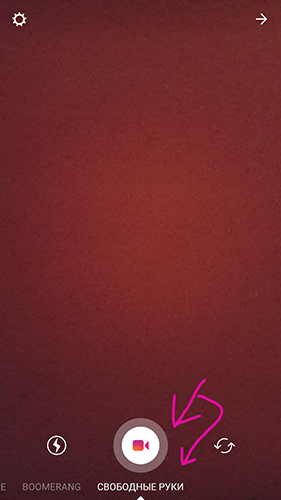
Инструкция: Как да използвате "Story" в "Instagram"?
- Ако не искате да публикувате историята си, тя може просто да бъде запазена в профила ви. За да направите това, кликнете върху иконата " Изтегли"В долния ляв ъгъл на екрана.

Инструкция: Как да използвате "Story" в "Instagram"?
- Ако историята трябва да бъде публикувана, след това кликнете върху иконата плюс, както е показано на екрана.

Инструкция: Как да използвате "Story" в "Instagram"?
- За да изпратите историята на приятелите си директно, кликнете върху стрелката в долния десен ъгъл.

Инструкция: Как да използвате "Story" в "Instagram"?
- Но можете да добавите не само изображенията, които сте направили. Имате възможност да се възползвате от снимките, които са направени по-рано. За да направите това, е необходимо отново да активирате режима на историята, както е описано по-горе в инструкциите, и след началото на видеото заснемане, прекарайте екрана надолу / нагоре на екрана. След това ще се появи списък със снимки, подходящи за добавяне към историята.
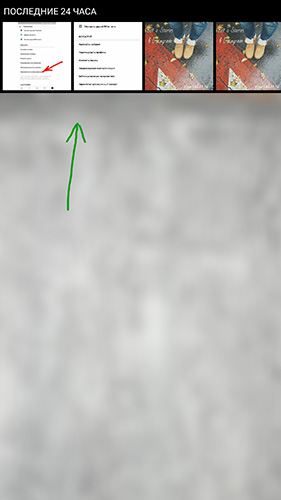
Инструкция: Как да използвате "Story" в "Instagram"?
Как да редактирате истории в "Instagram"?
Можете да редактирате истории на вашия вкус, за които има следните функции:
- Ако имате нужда от филтър, прекарвайте на екрана надясно наляво и изберете опцията, от която се нуждаете. Това може да се направи с видео и снимки.
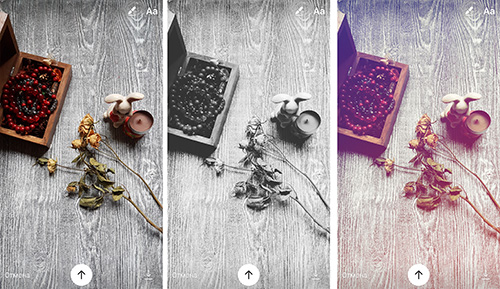
Инструкция: Как да използвате "Story" в "Instagram"?
- Трябва ли да добавите текст към снимка / видео? Няма проблем. Кликнете върху иконата Аа.", Както е показано на екрана, и след това въведете текста от виртуалната клавиатура и веднага изберете цвета на шрифта. Размерът на шрифта може да бъде променен и плъзнете на различни места: разширете два пръста или стеснете шрифта на екрана и също плъзнете пръста до желаната област.
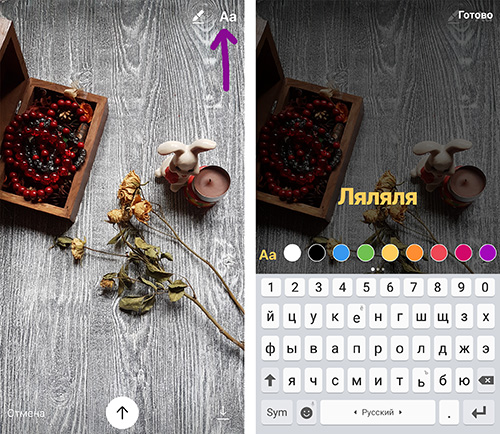
Инструкция: Как да използвате "Story" в "Instagram"?
- Можете също да добавите връзка към профилите в " Instagram." Когато кликнете върху тази връзка, ще се появи икона със стрелка, на която се извършва преход към страницата на този потребител.
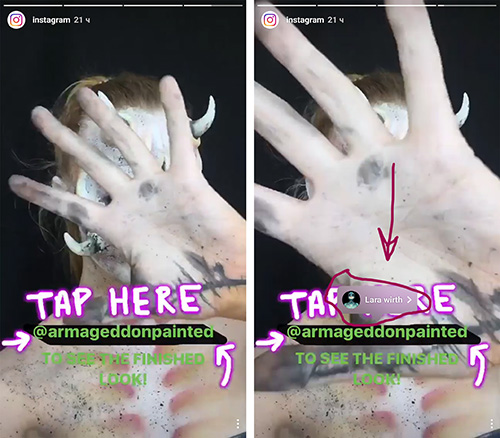
Инструкция: Как да използвате "Story" в "Instagram"?
- Ако връзката ви постави в историята, тогава получавате известие за това
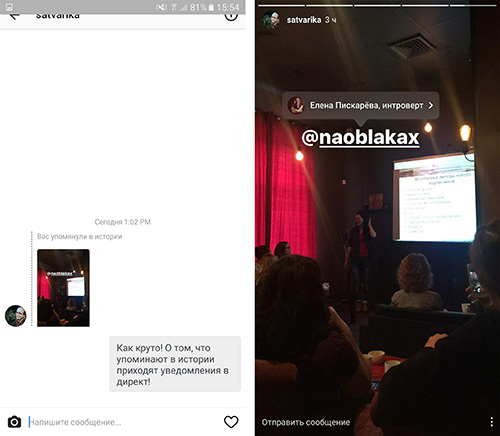
Инструкция: Как да използвате "Story" в "Instagram"?
- Искате ли да добавите рисунка към историята? Никакви проблеми. Ще имате поне трима маркера с различни дебелини. Можете да рисувате, пишете текстове и да създавате фон за текстове. Ако, например, искате да отпечатате бял текст, но се оказа на светлата област на снимката, след това създайте фона на желания цвят.
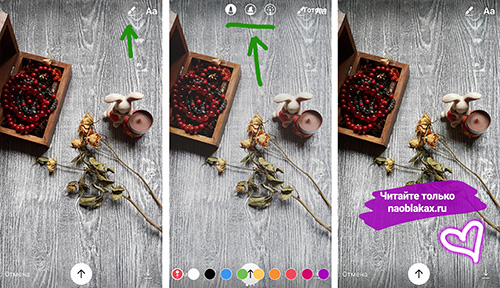
Инструкция: Как да използвате "Story" в "Instagram"?
- Фонът може да се излее с цветни бои. Просто изберете цвят, натиснете екрана с пръст и задръжте няколко секунди.

Инструкция: Как да използвате "Story" в "Instagram"?
Как да използвате историята в "Instagram"?
По-горе, описахме как да използваме историята в " Instagram." Сега разберете какви възможности имаме, когато разглеждаме историята на други потребители.
Например, ако видите голям текст, когато гледате история, нямате време да прочетете цялото, след това използвайте пауза - кликнете върху екрана и дръжте пръста си колкото е необходимо.
Между другото, овърклок историите също са много прости. Чрез дясната или лявата страна на екрана можете да видите съответно следните или предишни истории.
Освен това има масови и други функции:
- Ако трябва да отговорите на една или друга история, след това натиснете в долния ляв ъгъл на надписа " изпрати съобщение" Съобщението ще бъде изпратено до директния автор на историята.
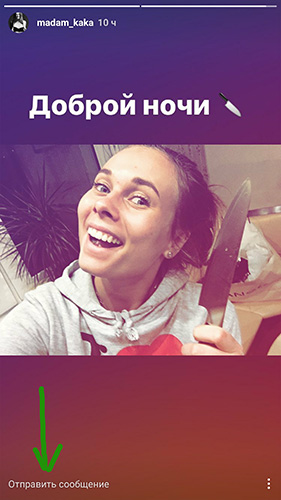
Инструкция: Как да използвате "Story" в "Instagram"?
- Ако не сте видели този надпис, тогава авторът на историята е забранил изпращането на съобщения. Можете да го направите и сте в настройките на профила си.
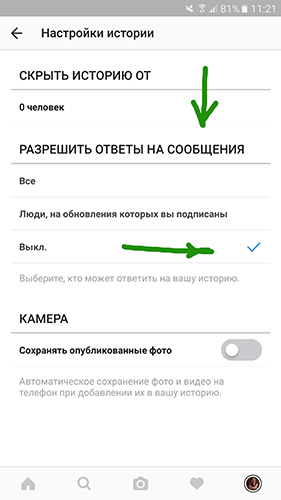
Инструкция: Как да използвате "Story" в "Instagram"?
- Между другото, можете да преглеждате истории от настолен компютър или лаптоп. Ако имате нужда от него, инсталирайте съответната програма на компютъра или лаптопа. За да направите това, следвайте това връзка, Кликнете върху "Get" и след това следвайте инструкциите.
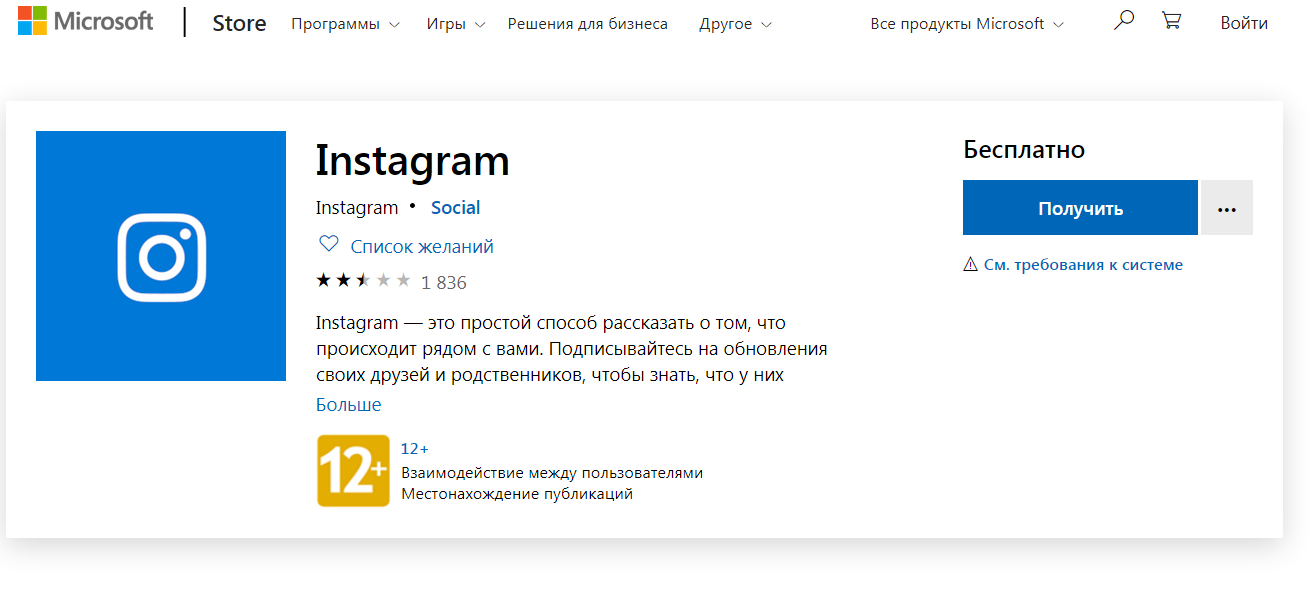
Инструкция: Как да използвате "Story" в "Instagram"?
- На компютъра програмата също така изглежда по телефона, поради което допълнителни инструкции в този случай няма да бъдат разгледани. Единственото нещо, което, разбира се, не може да извърши пръста си върху стандартния PC Monitor, но имате по-съвършен инструмент - мишката.
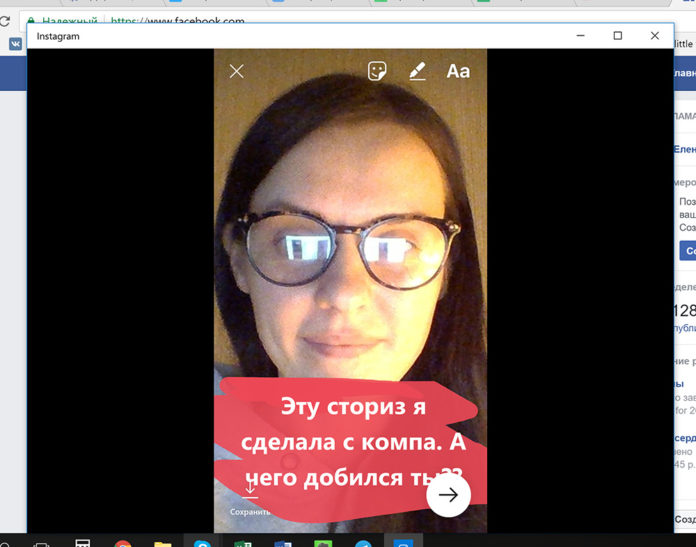
Инструкция: Как да използвате "Story" в "Instagram"?
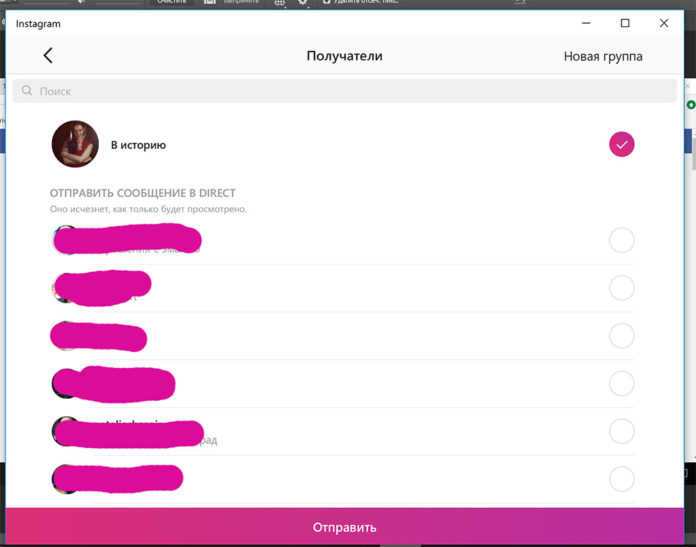
Инструкция: Как да използвате "Story" в "Instagram"?
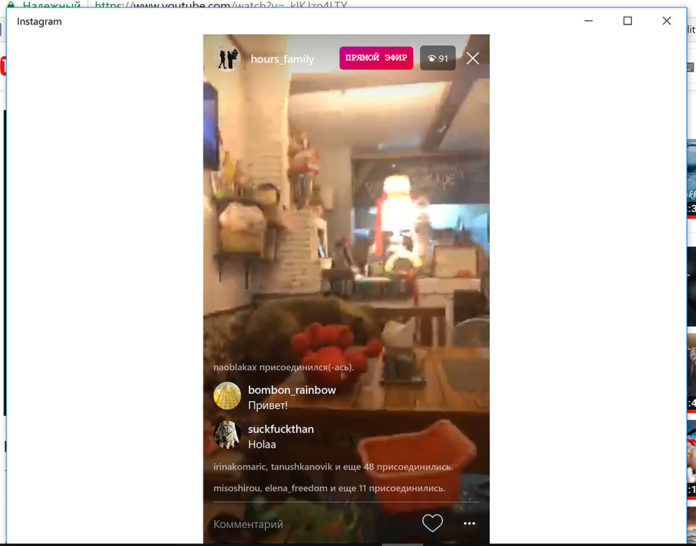
Инструкция: Как да използвате "Story" в "Instagram"?
Какво друго може да направите с истории в "Instagram"?
- В историята е възможно да видите рекламата

Инструкция: Как да използвате "Story" в "Instagram"?
- И публикувайте своята собствена реклама, ако имате нужда от нея, поставяйки резервоар срещу съответния елемент в настройките.
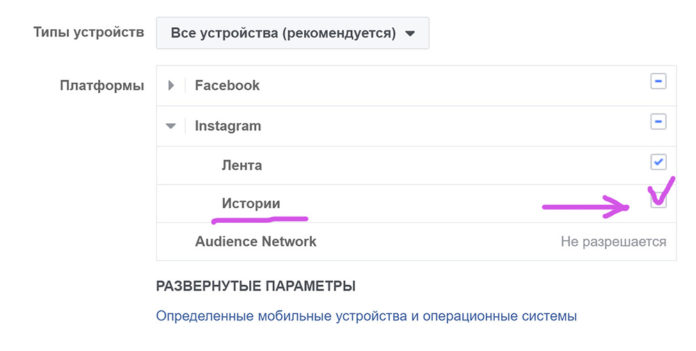
Инструкция: Как да използвате "Story" в "Instagram"?
- В изображенията можете да поставите хештагове и географски етикети, които са изброени с стикери.
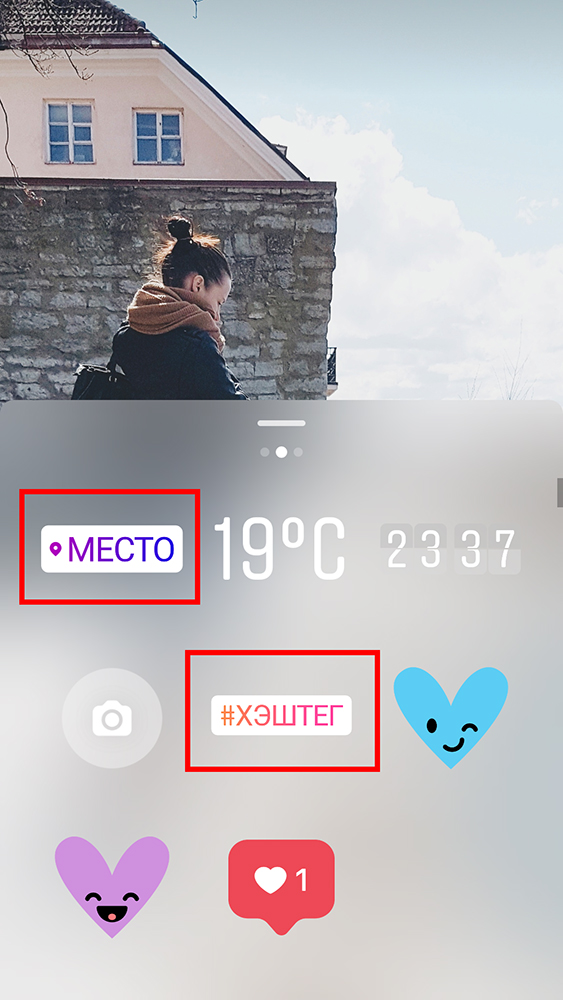
Инструкция: Как да използвате "Story" в "Instagram"?
- Например, така изглежда на вече завършената снимка в историята.
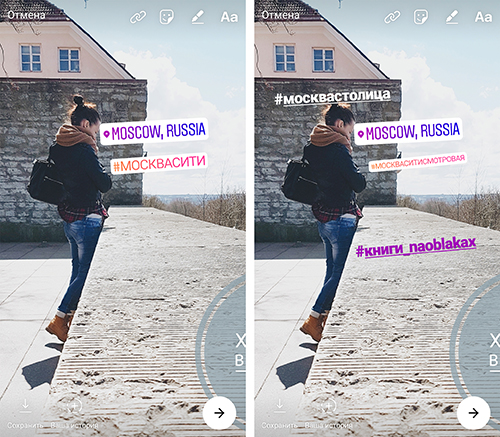
Инструкция: Как да използвате "Story" в "Instagram"?
- Ако искате да добавите обикновена връзка към HOUSTEG, след това натиснете горната част до съответната икона (маркирана в екрана) и копирайте необходимата връзка към отворените полета.
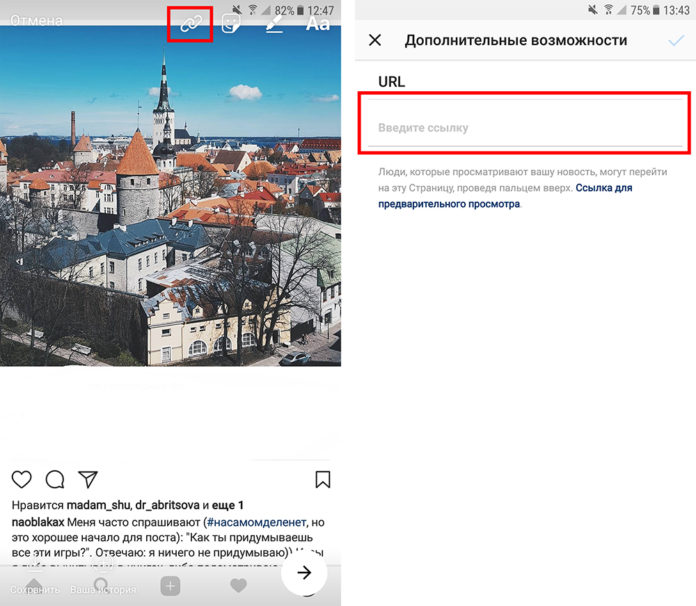
Инструкция: Как да използвате "Story" в "Instagram"?
- Други потребители ще видят тази връзка под формата на надпис " Още" Като кликнете върху този надпис, те ще отидат в създадената от вас връзка.

Инструкция: Как да използвате "Story" в "Instagram"?
